Mac'inizde istediğiniz zaman macOS'u yeniden yüklemek için macOS Recovery'yi kullanabilirsiniz. İşletim sistemini yeniden yüklemeye nasıl başlayacağınız, sahip olduğunuz Mac türüne bağlı olacaktır.
Yaklaşık 15 yıl öncesine dayanan Mac'ler, Intel tabanlı yongalar kullanır. Bu arada, 24 inç iMac (2021) , 13 inç MacBook Pro (M1, 2020) , MacBook Air (M1, 2020) ve Mac mini (M1, 2020) Apple silikon kullanıyor.
Mac sürümünüz ne olursa olsun, aşağıdaki talimatlar geçerli macOS sürümünü Mac'inize yeniden yükleyecektir. Satın aldığınız sırada makinenizle birlikte gelen macOS sürümünü yeniden yüklemek isterseniz bu mümkündür. Bunu yapmak için aşağıdaki yönergeleri izleyin.
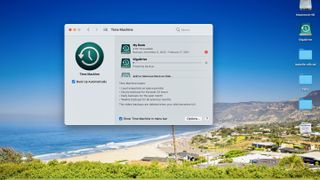
Başka bir şey yapmadan önce
macOS'u yeniden yüklemeden önce Mac'inizin dosyalarını yedeklemelisiniz. İdeal olarak, bilgisayarınızı Time Machine veya başka bir çözüm aracılığıyla düzenli olarak yedekliyor olmanız gerekir . Devam etmeden önce son bir yedek kopya oluşturun.
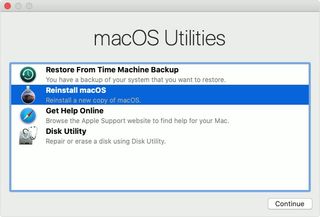
Intel tabanlı Mac'leri kullanmaya başlama
Intel tabanlı makinenize macOS'i yeniden yüklemek için önce kurtarma moduna geçmelisiniz. Bilgisayarınızın internete bağlı olduğundan emin olun, ardından Mac açılırken 'Command' + 'R' tuşlarını basılı tutun.
Ekranda Apple logosunu görene kadar bunu yapın ve gerekirse yönetici parolanızı ekleyin.
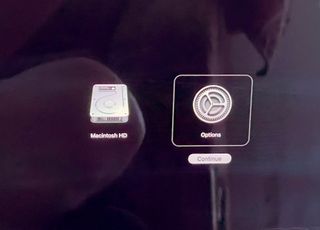
Apple silikon tabanlı Mac'leri kullanmaya başlarken
Apple'ın en yeni bilgisayarlarında, güç düğmesini kullanarak Mac'inizi açın. Hemen ardından, başlangıç seçenekleri penceresini görene kadar güç düğmesini basılı tutun.
Ekranda, 'Seçenekler' etiketli dişli simgesini ve ardından 'Devam Et'i tıklayın. Gerekirse, yönetici parolanızı ekleyin.
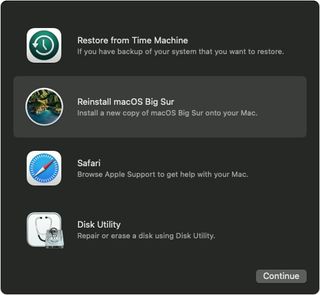
tüm Mac'lerde
Mac sürümünüz ne olursa olsun, artık yeniden yükleme işlemine devam edebilirsiniz.
macOS Recovery'deki yardımcı program penceresinden 'macOS'u Yeniden Yükle'yi tıklayın, ardından 'Devam'ı seçin ve ekrandaki yönergeleri izleyin.
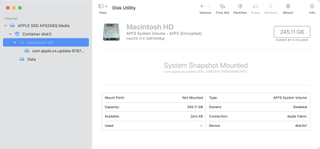
Önemli noktalar
Apple, macOS'i yeniden yüklemeyle ilgili akılda tutulması gereken birkaç yönerge sunar. Bunlar şunları içerir:
- Yükleyici diskinizin kilidini açmanızı isterse, Mac'inizde oturum açmak için kullandığınız parolayı girin.
- Yükleyici diskinizi görmezse veya bilgisayarınıza veya biriminize yüklenemeyeceğini söylerse, önce diskinizi silmeniz gerekebilir.
- Kurulum programı size Macintosh HD veya Macintosh HD - Data üzerine kurulum seçeneği sunuyorsa, Macintosh HD'yi seçin.
- Mac'inizi uyku moduna geçirmeden veya kapağını kapatmadan kurulumun tamamlanmasına izin verin. Mac'iniz birkaç kez yeniden başlatılabilir ve bir ilerleme çubuğu gösterebilir ve ekran her seferinde dakikalarca boş kalabilir.
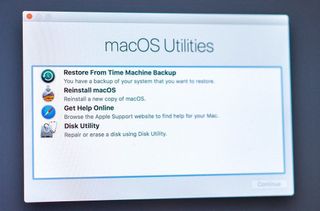
macOS'in daha eski bir sürümünü yükleme
İdeal olarak, macOS'in mevcut sürümünü yeniden yüklemelisiniz ve yukarıdaki talimatlar bunu yapacaktır. Ancak, bunun en iyi seçenek olmayabileceği bazı durumlar vardır. Bunun yerine, satın aldığınız sırada bilgisayarınızda yüklü olarak gelen macOS sürümünü yeniden yüklemek istiyorsunuz.
Bunu yapmak isteyebileceğiniz iki örnek, makineyi satmadan önce veya ihtiyacınız olan bir yazılımın mevcut macOS sürümünde düzgün çalışmamasıdır.
macOS'in eski bir sürümünü yeniden yüklemek için:
Intel tabanlı bir Mac'te, başlatma sırasında "Command" + "R" yerine "Shift" + "Option" + "Command" + "R" tuşlarını kullanın. Bu, macOS'in orijinal sürümünü veya hala mevcut olan en yakın sürümü yeniden yüklemenize izin vermelidir. Bu mümkün değilse, Mac'iniz en son sürümü yükleyecektir.
Apple Silicon kullanan Mac'ler, mevcut macOS Big Sur sürümü olan macOS Big Sur ile birlikte gelir. Bu nedenle, şu anda bu makinelerde daha eski bir macOS sürümüne geçemezsiniz.
- Bunlar 2021'in en iyi MacBook'ları ve Mac'leri
